Atualizado em December 2024: Pare de receber mensagens de erro que tornam seu sistema mais lento, utilizando nossa ferramenta de otimização. Faça o download agora neste link aqui.
- Faça o download e instale a ferramenta de reparo aqui..
- Deixe o software escanear seu computador.
- A ferramenta irá então reparar seu computador.
Se você é um desenvolvedor colaborando com uma equipe, você sabe a importância dos sistemas de versionamento de código-fonte. Manter o controle das revisões e adições ao projeto através dos membros da equipe se torna essencial. Embora o Microsoft Team Foundation Server continue sendo a ferramenta preferida pela comunidade de desenvolvedores da Microsoft, alguns podem querer optar por um sistema de controle de versão leve e de baixa manutenção (ou mesmo gratuito).
Git
é uma das ferramentas que você pode querer procurar em tal cenário.
Github(Alaska)
é um serviço popular que oferece repositórios Git públicos gratuitos (populares para projetos Open Source) e repositórios Git privados premium. Então, essencialmente, você não precisa manter um servidor de controle de versão em casa.
Tabela de Conteúdos
Github Tutorial
Atualizado: dezembro 2024.
Recomendamos que você tente usar esta nova ferramenta. Ele corrige uma ampla gama de erros do computador, bem como proteger contra coisas como perda de arquivos, malware, falhas de hardware e otimiza o seu PC para o máximo desempenho. Ele corrigiu o nosso PC mais rápido do que fazer isso manualmente:
- Etapa 1: download da ferramenta do reparo & do optimizer do PC (Windows 10, 8, 7, XP, Vista - certificado ouro de Microsoft).
- Etapa 2: Clique em Iniciar Scan para encontrar problemas no registro do Windows que possam estar causando problemas no PC.
- Clique em Reparar tudo para corrigir todos os problemas
Vamos dar uma olhada rápida em como obter uma configuração de conta Github e pronto para uso em projetos em sua máquina Windows 10/8/7. Para começar, entre em github.com ou crie uma nova conta se você ainda não tiver uma. Uma vez terminado, você verá a página de boas vindas mostrada abaixo.
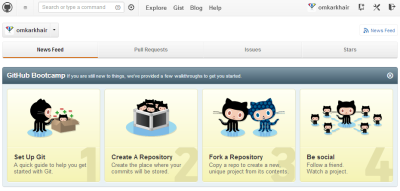
Vá até Set Up Git e baixe o instalador do Github para Windows. Esta configuração online também inclui o Git shell, então você não precisa instalá-lo separadamente.
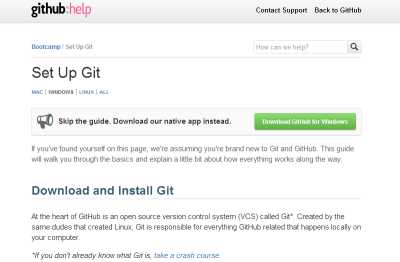
Clique em Instalar no prompt Instalação da Aplicação, para iniciar o instalador online. O instalador online baixa cerca de 38MB de arquivos.
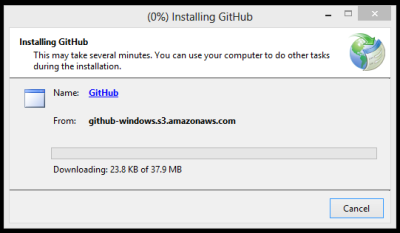
Quando o download e a instalação estiverem completos, faça o login no cliente, com sua conta Github.

Configure sua instalação local do Git com seus detalhes de usuário – (nome completo e e-mail) para ser usado durante as submissões para seus repositórios.
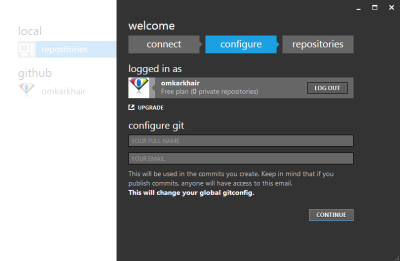
Uma vez feito isso, você está pronto para criar e adicionar repositórios ao seu novo cliente Git. Para criar um novo repositório clique em add.
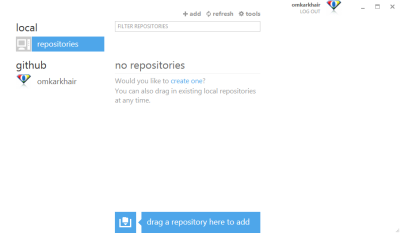
Insira um nome e uma descrição para o novo repositório e selecione um local de arquivo para o repositório a ser criado. Marque a opção Push to Github porque queremos armazenar nosso repositório online também.
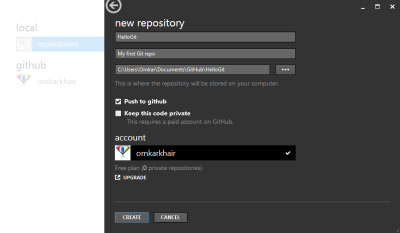
Um repositório vazio é agora criado. Você verá um prompt na parte esquerda da tela, mencionando que não há nenhum arquivo ‘Read me’ incluído. Então vamos adicionar um readme ao nosso Git repo. Esse é o arquivo que é exibido na tela inicial do seu repositório no Github; como esse, você verá aqui.
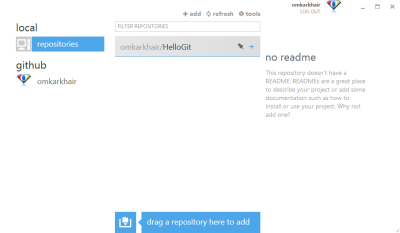
Abra o Bloco de Notas e digite o seguinte texto.
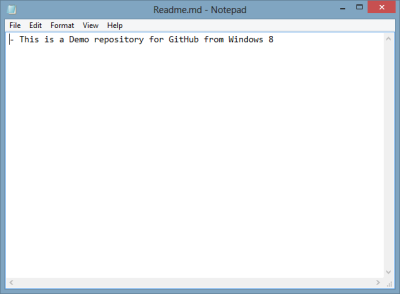
Salve este arquivo como Readme.md no Git repo presente no local selecionado anteriormente.
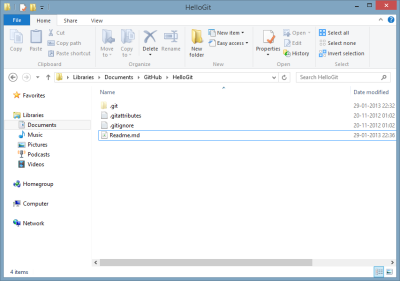
Abra o repositório no cliente Github. O cliente irá refletir as mudanças, ou seja, Novos arquivos adicionados ao repositório. Às vezes você pode ter que fechar e reabrir o repositório para que as alterações reflitam. Embora o cliente automaticamente adicione alterações ao repositório, você tem que submeter as alterações com uma descrição apropriada para o repositório, como mostrado na imagem abaixo.
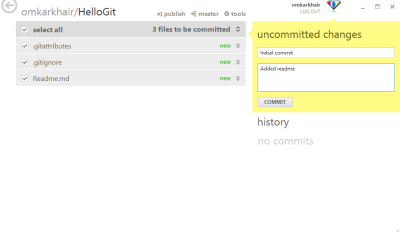
Uma vez que tenhas adicionado a submissão, o repositório começará automaticamente a sincronizar. Para ver o repositório no Github, clique em Ferramentas > Ver no Github.
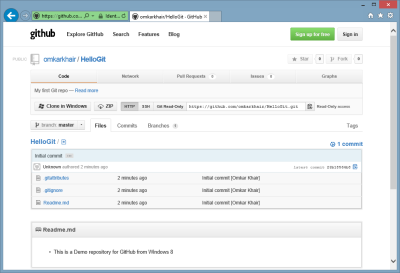
Agora que você tem seu repositório Github online, você pode livremente modificar e adicionar arquivos ao seu repositório. Coloque commits e deixe o cliente Github sincronizá-lo para você. Além disso, você também pode começar a puxar repositórios do Github.
Git é amplamente utilizado a partir de uma interface de linha de comando (conhecida como ‘Git Bash’ no Unix), mas isso pode parecer um pouco intimidador demais para o primeiro usuário. O cliente Github no Windows torna isso fácil para você. Isso também com uma interface de usuário moderna, fazendo com que ele se sinta nativo no Windows 8. O Github permite que você hospede repositórios públicos ilimitados gratuitamente, enquanto os repositórios estão disponíveis por um preço premium. BitBucket (bitbucket.org) é outro serviço que permite que seus repositórios privados sejam gratuitos também e podem ser ligados ao mesmo cliente Github no Windows.
Ler em seguida(Alaska)
: Como configurar o ambiente de desenvolvimento do Node.js no sistema Windows 10.
Posto de Convidado por Omkar Khair
RECOMENDADO: Clique aqui para solucionar erros do Windows e otimizar o desempenho do sistema
O autor Davi Santos é pós-graduado em biotecnologia e tem imenso interesse em acompanhar os desenvolvimentos de Windows, Office e outras tecnologias. Silencioso por natureza, é um ávido jogador de Lacrosse. É recomendável criar primeiro um Ponto de Restauração do Sistema antes de instalar um novo software e ter cuidado com qualquer oferta de terceiros durante a instalação do freeware.
